Hoe Roblox op Mac te verwijderen (Ultieme Gids)
Voordat we erin duiken
Probeer je een app volledig te verwijderen? SpyHunter voor Mac bevat een app-verwijderaar die ongewenste apps en hun achtergebleven bestanden met slechts een paar klikken verwijdert.
Vermijd rommel en bespaar tijd — Download SpyHunter hier en volg de stappen om uw systeem op te schonen.

Roblox is een populair online entertainmentplatform waarmee gebruikers games kunnen maken en spelen die anderen hebben ontwikkeld.
Hoewel het eindeloos entertainment en creativiteit biedt, kan er een moment komen waarop je Roblox van je Mac moet verwijderen.
Als u de juiste manier kent om Roblox te verwijderen, zorgt u ervoor dat uw systeem schoon en efficiënt blijft, of u nu schijfruimte vrijmaakt, softwareconflicten aanpakt of gewoon omdat het niet langer nodig is.
Deze handleiding biedt een stapsgewijs proces om ervoor te zorgen dat Roblox en alle bijbehorende bestanden grondig van uw Mac worden verwijderd.
Veelvoorkomende redenen om Roblox van Mac te verwijderen
U kunt om verschillende redenen beslissen om Roblox van uw Mac te verwijderen.
Als u deze redenen begrijpt, kunt u beslissen of het verwijderen van Roblox de juiste beslissing voor u is:
- Schijfruimte vrijmaken: Roblox en de bijbehorende bestanden kunnen veel schijfruimte in beslag nemen. Als u de app verwijdert, kunt u waardevolle opslagruimte vrijmaken voor andere belangrijke bestanden en applicaties.
- Softwareconflicten oplossen: De app conflicteert soms met andere geïnstalleerde programma’s, waardoor crashes of prestatieproblemen ontstaan. Als u dit verwijdert, kan dit de systeemstabiliteit helpen herstellen en de algehele prestaties verbeteren.
- Verbetering van de systeemprestaties: Roblox kan aanzienlijke systeembronnen verbruiken, zoals CPU en geheugen. Als u het verwijdert, kunnen deze bronnen vrijkomen, waardoor uw Mac efficiënter werkt, vooral als u over beperkte hardwaremogelijkheden beschikt.
- Niet langer nodig: als u of uw kinderen andere games of interesses zijn gaan spelen, kan het zijn dat u de app niet langer nodig heeft. Als u het verwijdert, kunt u uw toepassingen stroomlijnen en de rommel op uw Mac verminderen.
- Problemen oplossen: Als u aanhoudende problemen met de app tegenkomt, zoals mislukte updates of fouten, kunt u deze problemen soms oplossen door de software te verwijderen en opnieuw te installeren. Door opnieuw te beginnen, zorgt u ervoor dat er geen beschadigde bestanden achterblijven.
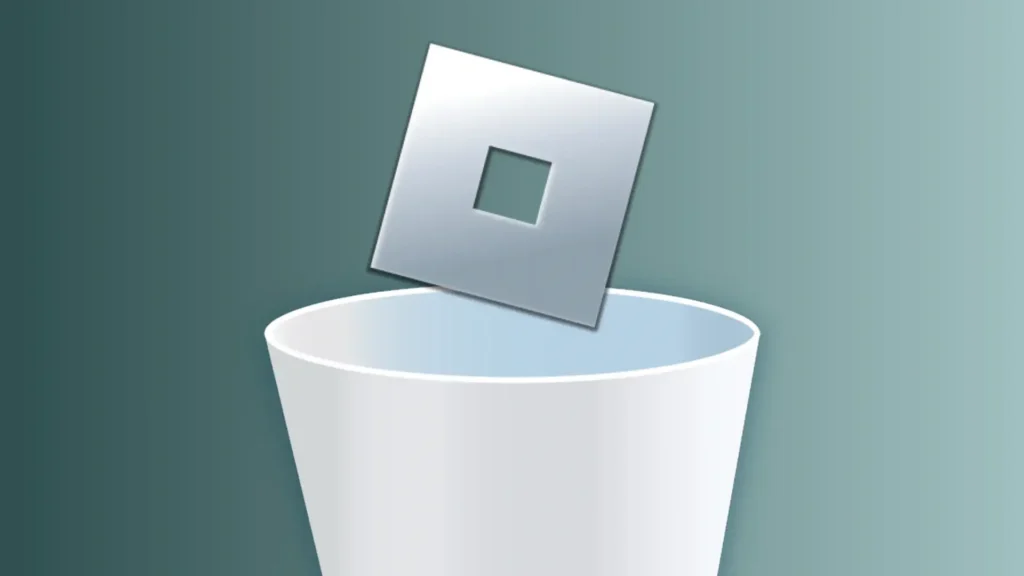
Overweeg deze veelvoorkomende redenen voor het verwijderen van Roblox om te bepalen of het verwijderen van het programma van uw Mac de juiste keuze is. Zodra u uw keuze heeft gemaakt, kunt u doorgaan met het verwijderingsproces.
Verwijder Roblox op Mac volledig met SpyHunter
SpyHunter biedt een efficiënte en eenvoudige oplossing voor het volledig verwijderen van Roblox en alle bijbehorende bestanden van uw Mac.
Volg deze stappen om SpyHunter te gebruiken voor een volledige verwijdering:
- Download SpyHunter hier gratis en volg de installatie-instructies.
- Open SpyHunter vanuit uw map
Applicationsen ga bovenaan naar het tabbladApp Uninstaller. Hierdoor wordt een automatische sollicitatiescan gestart. - Nadat de scan is voltooid, zoekt u Roblox in de lijst met applicaties. SpyHunter geeft een overzicht van alle bestanden die aan de app zijn gekoppeld.
- Selecteer Roblox voor verwijdering. Zorg ervoor dat alle selectievakjes zijn ingeschakeld om de volledige set bestanden te verwijderen.
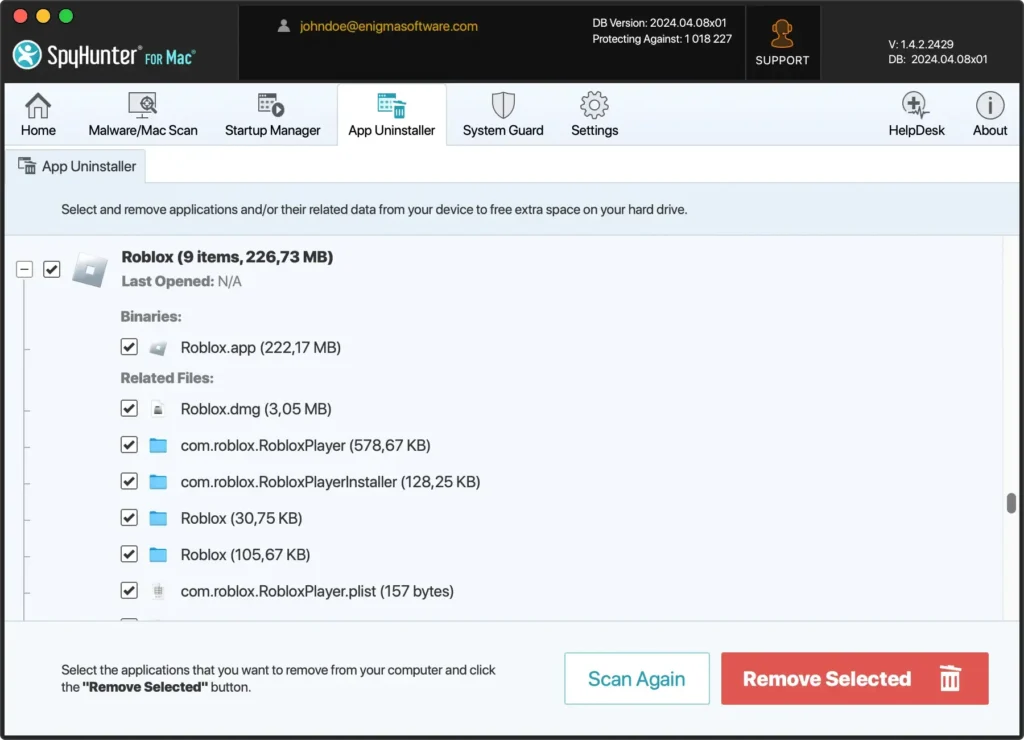
- Klik op de knop
Remove Selectedterwijl alle Roblox-componenten zijn geselecteerd. SpyHunter zal het verwijderingsproces afhandelen en ervoor zorgen dat alle bestanden grondig van uw systeem worden verwijderd.
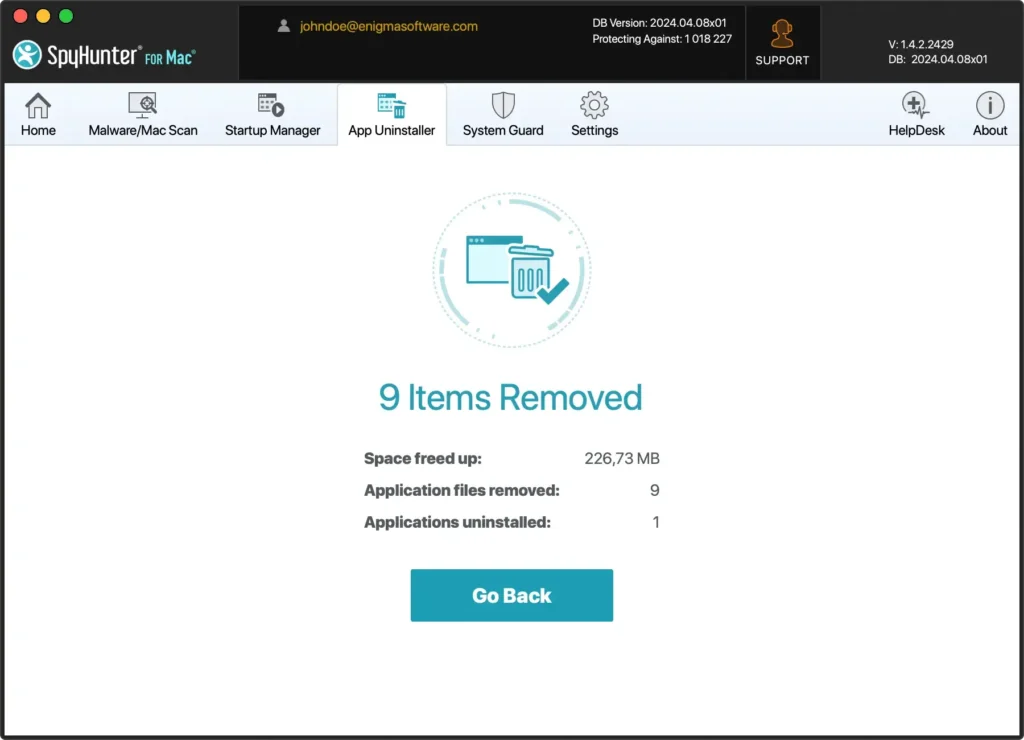
- Na het verwijderingsproces start u uw computer opnieuw op om de verwijdering te voltooien. Opnieuw opstarten zorgt ervoor dat alle tijdelijke bestanden worden gewist en de systeeminstellingen worden bijgewerkt.
Het verwijderen van Roblox met SpyHunter stroomlijnt het proces en garandeert dat er geen overgebleven bestanden achterblijven. Door deze grondige opschoning blijven de prestaties van uw Mac behouden en worden potentiële softwareconflicten voorkomen.
Verwijder Roblox handmatig van uw Mac
Om de volledige verwijdering van Roblox van uw Mac te garanderen, volgt u deze stappen om de applicatie te verwijderen en alle bijbehorende bestanden handmatig te verwijderen:
Stap 1: Sluit het Roblox-programma af
Zorg ervoor dat Roblox niet actief is voordat u het verwijderingsproces start. Klik op het Roblox- menu bovenaan uw scherm en selecteer Quit Roblox in de vervolgkeuzelijst.
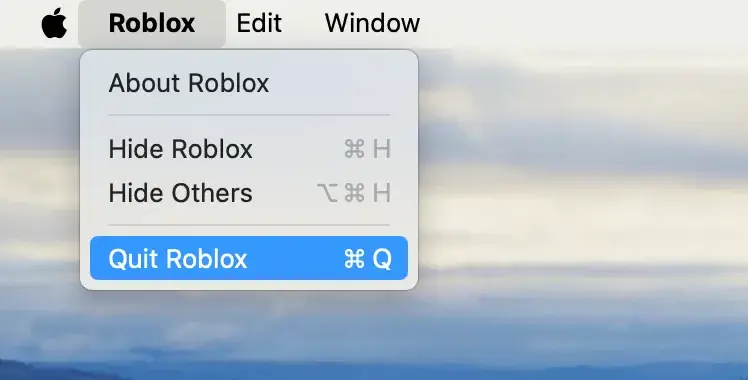
Als alternatief, als Roblox zich in uw Dock bevindt, klikt u met de rechtermuisknop (of houdt u de Control-klik ingedrukt) op het Roblox-pictogram en kiest u Quit in het contextmenu.
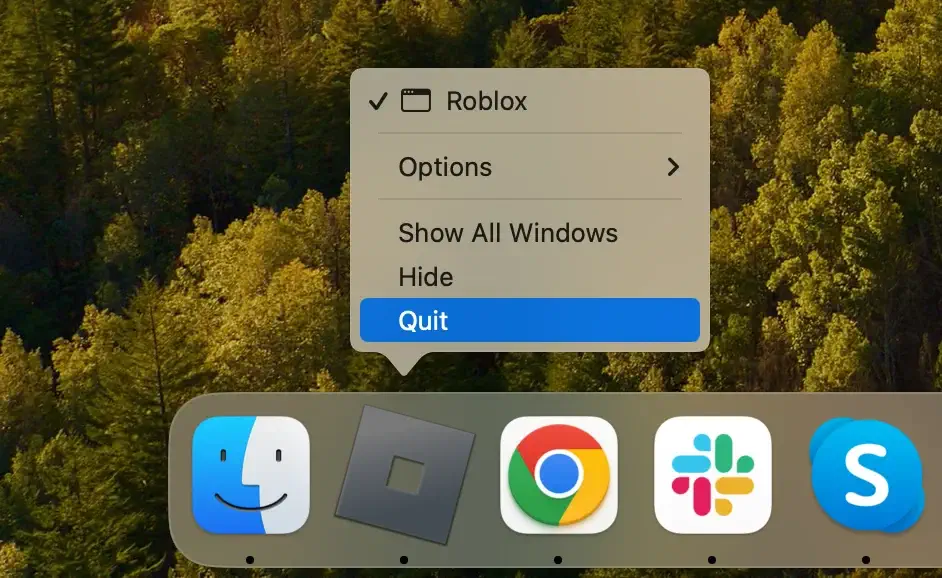
Als Roblox niet reageert, open dan Activity Monitor en zoek naar processen die verband houden met Roblox. Selecteer ze en klik op de knop [X]. Klik op Force Quit in het pop-upvenster om de toepassing geforceerd af te sluiten.
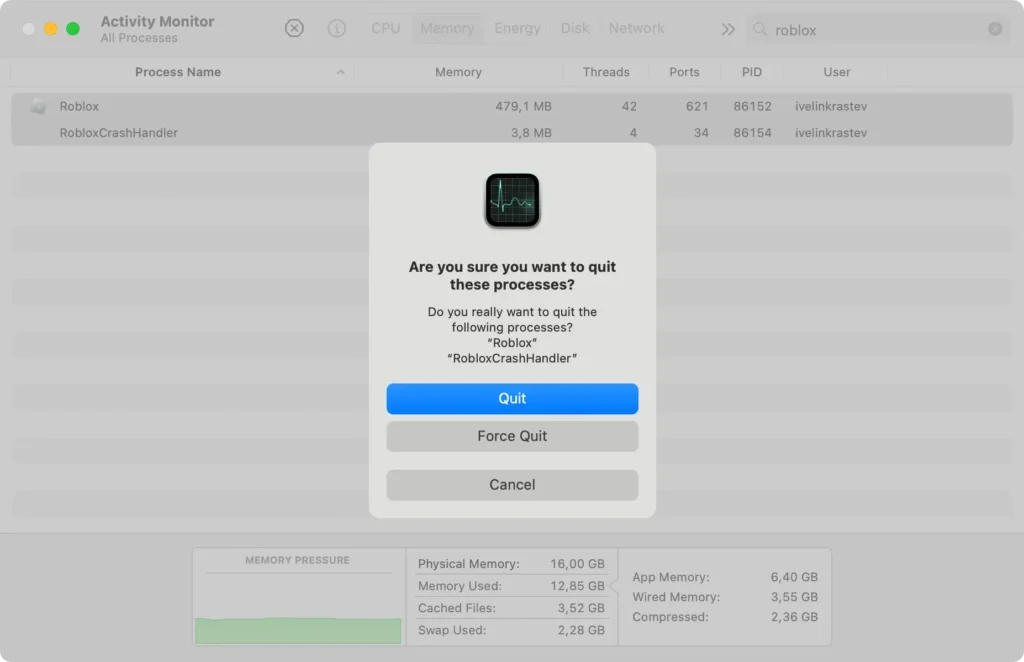
Stap 2: Verwijder de Roblox Studio-app
Om het hoofdprogramma van Roblox van uw Mac te verwijderen:
- Open een nieuw
Finder-venster. - Navigeer vanuit de zijbalk naar de map
Applications. - Blader door de lijst om Roblox te vinden.
- Sleep het Roblox-pictogram naar de prullenbak in uw Dock. U kunt ook met de rechtermuisknop (of Control-klik) op Roblox klikken en
Move to Trashkiezen in het vervolgkeuzemenu. - Klik met de rechtermuisknop op de prullenbak en selecteer
Empty Trashom er zeker van te zijn dat de toepassing volledig wordt verwijderd.
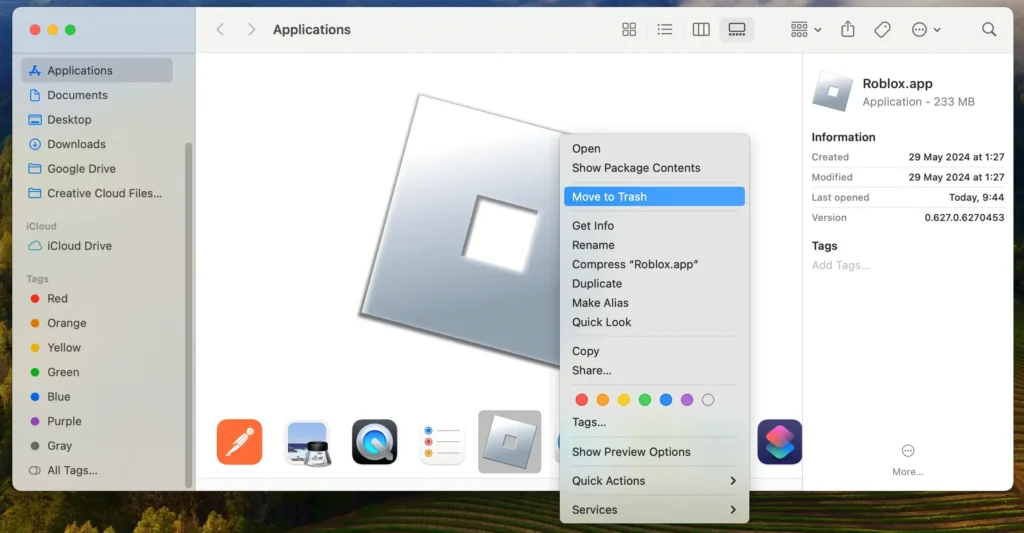
Stap 3: Verwijder Roblox-gerelateerde bestanden en mappen
Na het verwijderen van de Roblox-app is de volgende cruciale stap het verwijderen van extra servicebestanden om een volledige opschoning te garanderen. Volg deze stappen:
- Open
Finderop uw Mac. - Klik in het
Finder-menu bovenaan het scherm opGoen vervolgensGo to Folder…om toegang te krijgen tot het zoekveld. - Voer één voor één de volgende paden in het zoekvak in om de bijbehorende bestanden van Roblox te lokaliseren en te verwijderen:
~/Library/Application Support/Roblox/~/Library/Caches/com.roblox.Roblox/~/Library/Preferences/com.roblox.Roblox.plist~/Library/Logs/Roblox/
- Nadat u alle gerelateerde bestanden en mappen naar de prullenmand hebt verplaatst, klikt u met de rechtermuisknop op het prullenbakpictogram en selecteert u
Empty Trashom ze permanent te verwijderen.
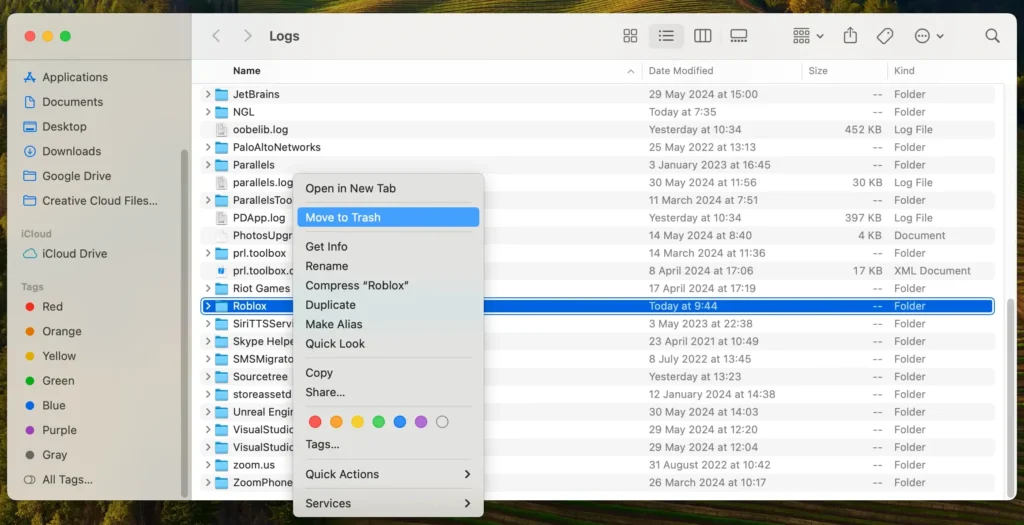
Door deze stappen te volgen, kunt u Roblox Studio en alle bijbehorende bestanden handmatig van uw Mac verwijderen, zodat u verzekerd bent van een grondige en volledige verwijdering.
Hoe Roblox Studio opnieuw te installeren op uw Mac
Als je Roblox opnieuw op je Mac moet installeren nadat je het hebt verwijderd, volg dan deze eenvoudige stappen om de app weer actief te krijgen:
- Download de app: Open uw webbrowser en ga naar de officiële Roblox-website om de app te downloaden. Klik op de knop “Downloaden” om het nieuwste installatieprogramma te downloaden.
- Installeer de app: Open het bestand nadat u het Roblox-installatieprogramma hebt gedownload. Volg de instructies op het scherm om de installatie te voltooien. Het installatieprogramma navigeert u door de stappen om Roblox op uw Mac in te stellen.
- Open Roblox Studio en log in: Zoek Roblox in uw map
Applicationsen start het. Log in op uw Roblox-account of meld u aan voor een nieuw account als u nog geen account heeft.
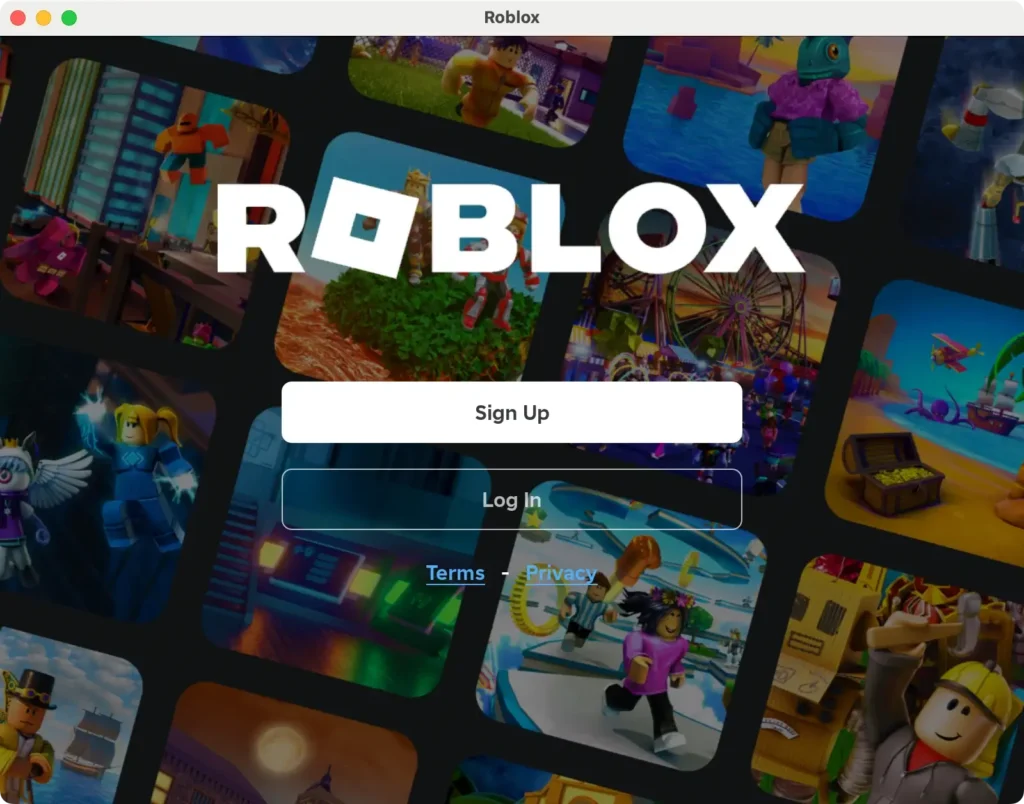
- Games spelen: Zodra u bent ingelogd op uw Roblox-account, kunt u uw favoriete games op het platform spelen.
Het opnieuw installeren van de app is eenvoudig en zorgt ervoor dat u de nieuwste versie gereed heeft voor gebruik op uw Mac.
Samenvatting
Door Roblox van uw Mac te verwijderen, kunt u schijfruimte vrijmaken, softwareconflicten oplossen en de systeemprestaties verbeteren.
Of u Roblox nu handmatig verwijdert of SpyHunter gebruikt voor een grondige opruiming, het kennen van de juiste manier om apps te verwijderen is van cruciaal belang voor het behoud van de goede prestaties van uw Mac.
Als u de app opnieuw moet installeren, download dan het installatieprogramma van de officiële Roblox-website en volg de installatie-instructies.
Voor meer tips over het beheren van applicaties op uw computer kunt u onze handleiding over het verwijderen van een Mac-applicatie raadplegen.
Door deze instructies te volgen, kunt u apps van uw Mac verwijderen, zodat ze soepel en effectief werken.